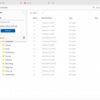Windows 10 Technical Preview 日本語版の体験レビュー/2つのモードに統一感
公開日:
:
Windows Windows 10
この記事にはアフィリエイト広告・広告が含まれています。
Surface Pro 2 (Hyper-V)上にインストールした『Windows 10 Technical Preview』を試用した感想を記録します。
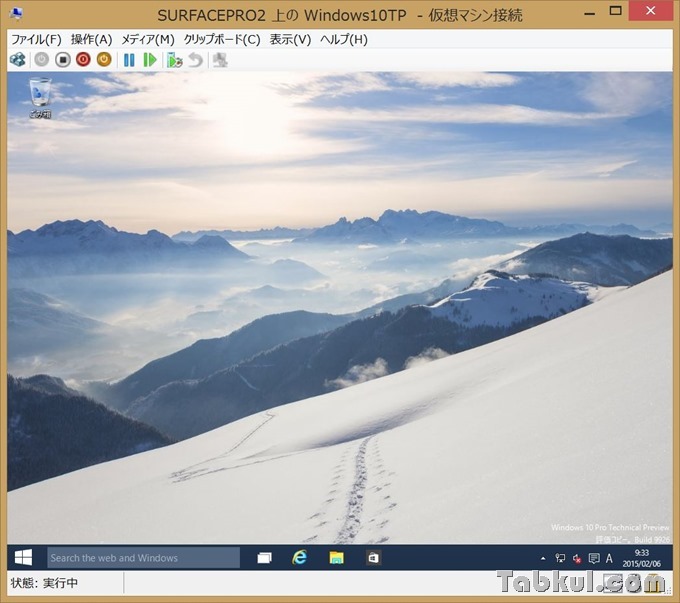
Windows 10 Technical Preview 体験レビュー
『Windows 10 Technical Preview』ではタブレットモードであってもWindows 8.1 のスタート画面は姿を消したといえます。
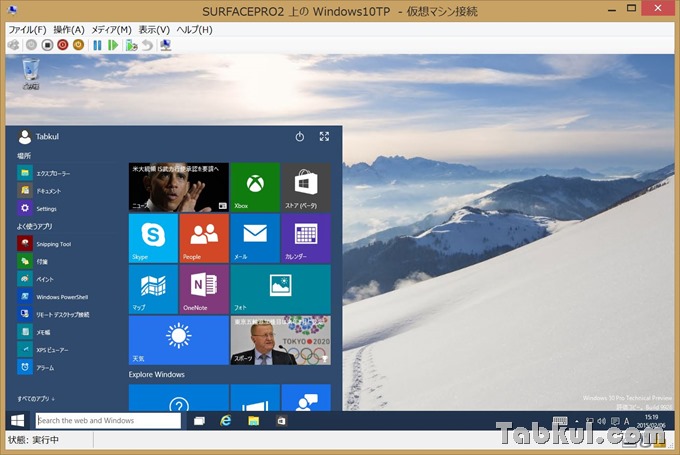
デスクトップモードでWindowsアイコンを選ぶとスタート画面に戻りましたが、スタートメニューが表示されるようになりました。若干の懐かしさもありますがWindows XPなどとは異なりライブタイルとアプリ一覧の2列表示に進化しています。
タブレットモード/物理Windowsボタンを選ぶと、、、
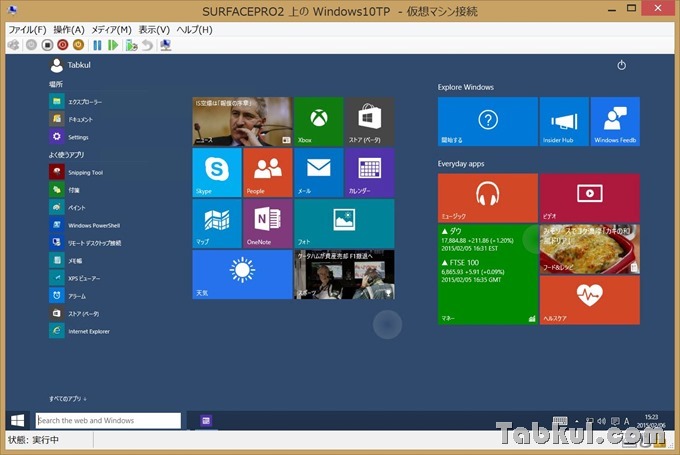
物理ボタンとして設置されているWindowsボタンを押すか、タブレットモードを選ぶとスタートメニューが最大化で表示されるようになりました。それでも最下部にはタスクバーがあり、アプリ一覧は下へスクロールするなどWindows 8.1のスタート画面とは異なります。このタスクバーによりデスクトップモードとタブレットモードの間にあった操作感の違いが埋められた気がしました。
Cortanaで検索
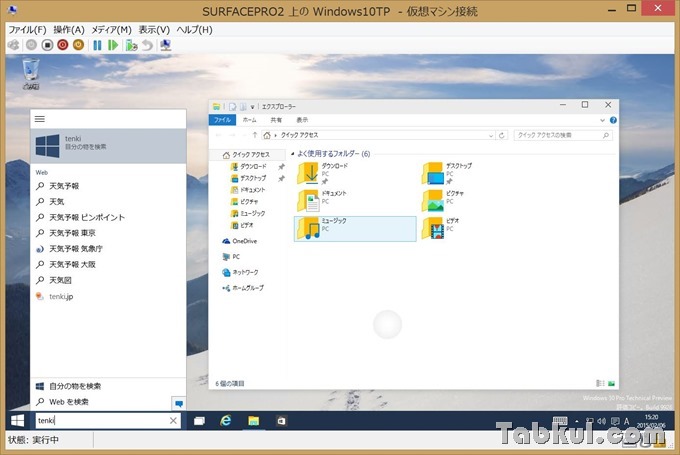
タスクバーにはCortanaが配置され、「tenki」と入れれば天気予報などの検索結果が表示されました。Windows 10 ではフォルダアイコンもAndroidのような簡略化デザインになっています。
チャームは通知メニューへ変更
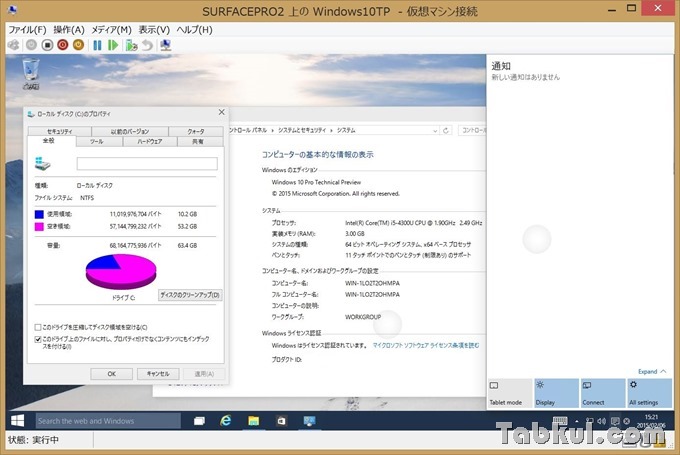
システム情報を見るとWindows 10 Pro Technical Previewというエディションになっていました。また、左側からスワイプすることで表示されたチャームは廃止され通知メニューへ変更されています。
仮想デスクトップの導入
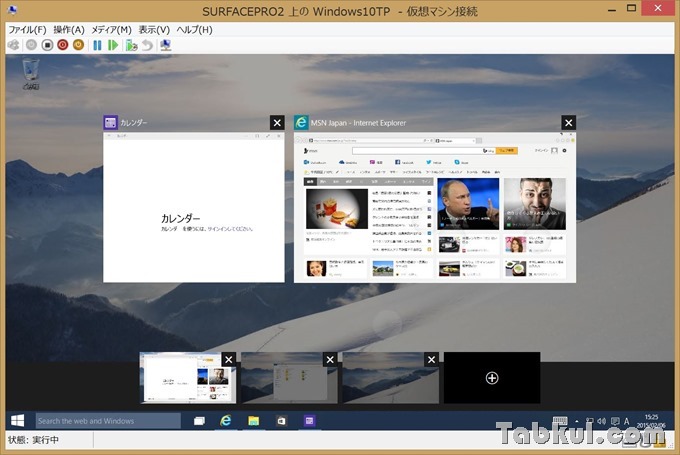
Linuxのように仮想デスクトップ機能が追加されました。何か方法を間違っているかもしれませんが4画面分割は出来ませんでした。
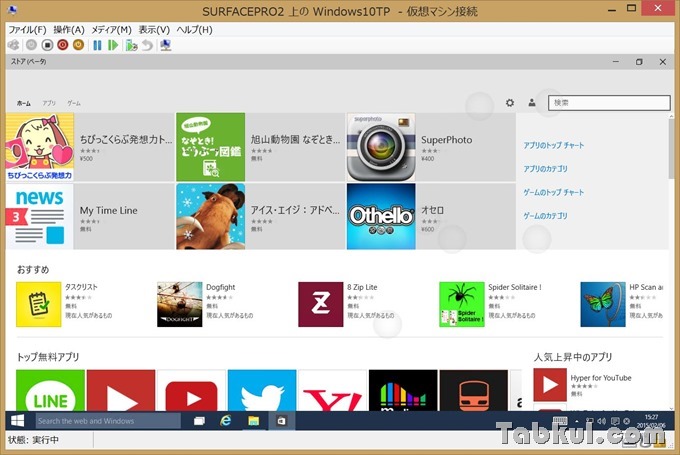
Windows ストアはアカウントへのサインインしない状態でも開けました。最近リリースされたOffice Previewもインストールできそうです。
Windows 10 Technical Preview の感想
仮想ソフト上でプレビュー版を起動しているのでカクカクした動作を覚悟していましたが、想像以上にサクサクと動いたので驚きました。
現行のWindows 8.1で存在していたスタート画面とデスクトップモードという2つの空間がタスクバーとタブレットモードによって違和感のない画面に統一され、使い勝手が向上したのはWindows 10にしたい理由の1つとなりそうです。
Android のホームボタンや戻るボタンといったシンプルなナビゲーションに比べるとWindowsのタスクバーはランチャーや通知バーに検索フォームを兼ねている分だけ複雑に思えますが、従来のWindowsから求められる操作感を考えると現時点でベストな選択だと思いました。また、アプリやWindowsストアもウィンドウ化されマウスによる操作がメインになったのも重要な変化です。
Windows 10 ではタブレットのWindowsボタンを間違って押してもスタート画面へ飛ばされなくなる、そう思うと正式リリースが待ち遠しくなります。
前回のWindows 10
Surface Pro 2(Hyper-V)でWindows 10 TPを試す/初期セットアップ編

気付けばブログ執筆そのものがライフワーク。ども、タブクル管理人です。
かつて夢見た「タブレットやスマホを操り、生産的な活動をする未来」。最近は、その実現を加速させるAIに夢中です。AIは思考力を奪うという意見もありますが「どう使うか、どんな指示を出すか」と、以前より思考力が試される時代の幕開けだと思います。